illustrator置入pdf文件的教程
2023-11-24 14:04:56作者:极光下载站
illustrator是一款功能强大的矢量图形处理工具,其中的功能能够满足屏幕设计的各种需求,让用户可以应用在插画绘制、印刷出版、海报设计、书籍排版、多媒体图像处理等,因此illustrator软件成为了热门矢量图处理软件,当用户在使用illustrator软件时,想要在页面上置入pdf文件来进行编辑,却不知道怎么来操作实现,其实这个问题是很好解决的,用户直接在菜单栏中点击文件和置入选项,接着在打开的置入窗口中,用户按需选择pdf文件置入即可解决问题,那么接下来就让小编来向大家分享一下illustrator置入pdf文件的方法教程吧,希望用户在看了小编的教程后,能够从中获取到有用的经验。
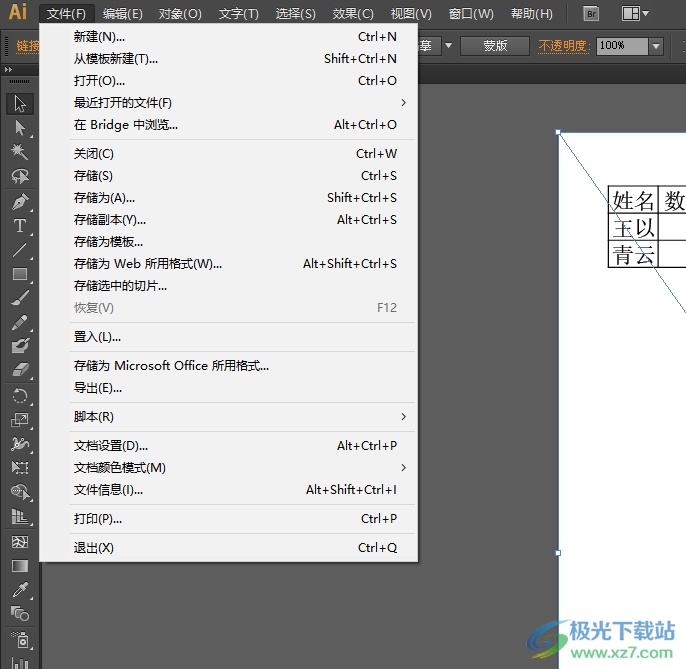
方法步骤
1.用户在电脑上打开illustrator软件,并来到编辑页面上来进行设置
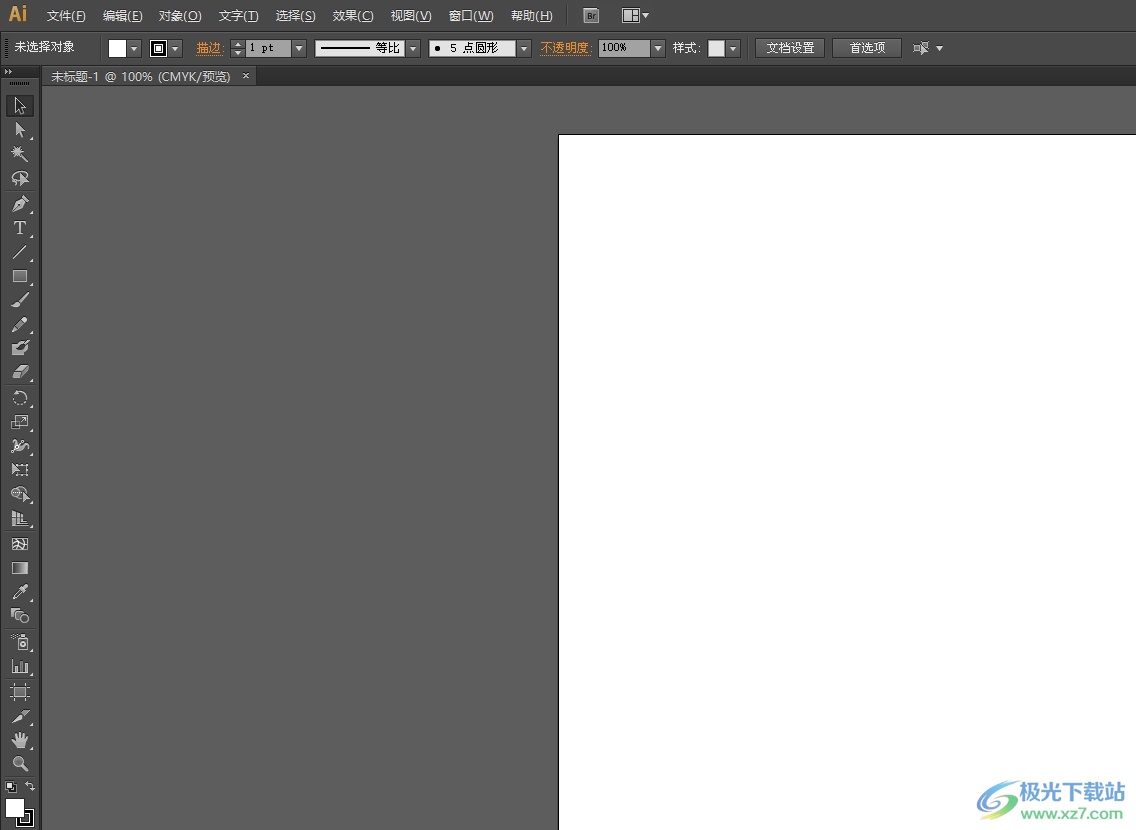
2.在页面上方的菜单栏中点击文件选项,将会显示出相关的选项卡,用户选择其中的置入选项
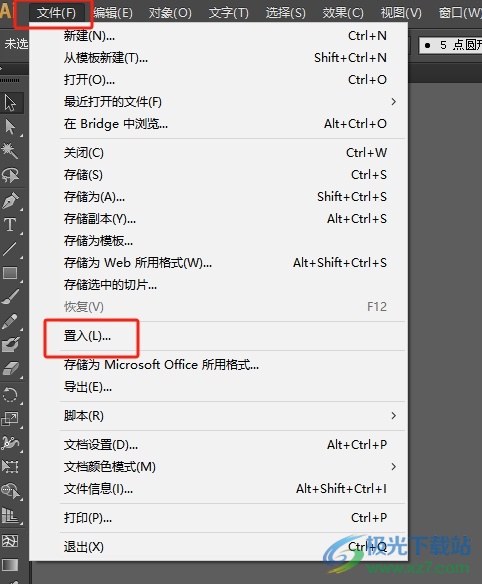
3.进入到置入窗口中,用户找到并选中pdf文件后按下打开按钮
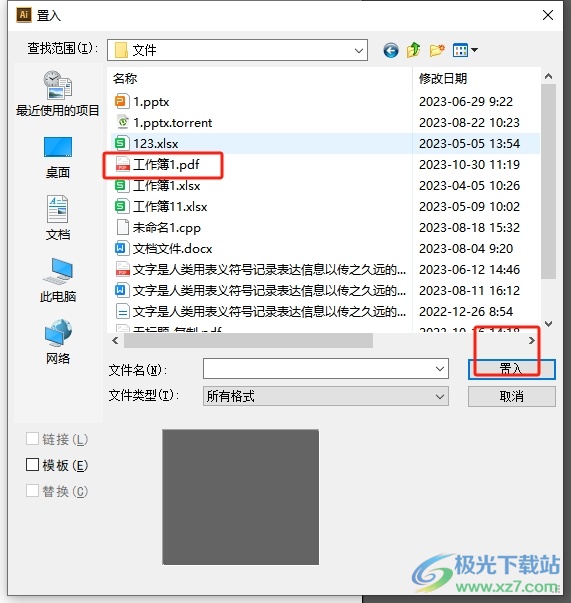
4.这时在弹出来的置入pdf窗口中,用户设置好裁剪位置后按下确定按钮即可解决问题
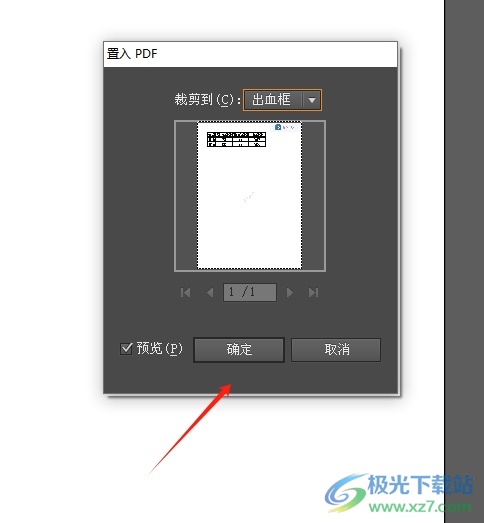
5.如图所示,用户在页面上就可以查看成功置入的pdf文件内容了
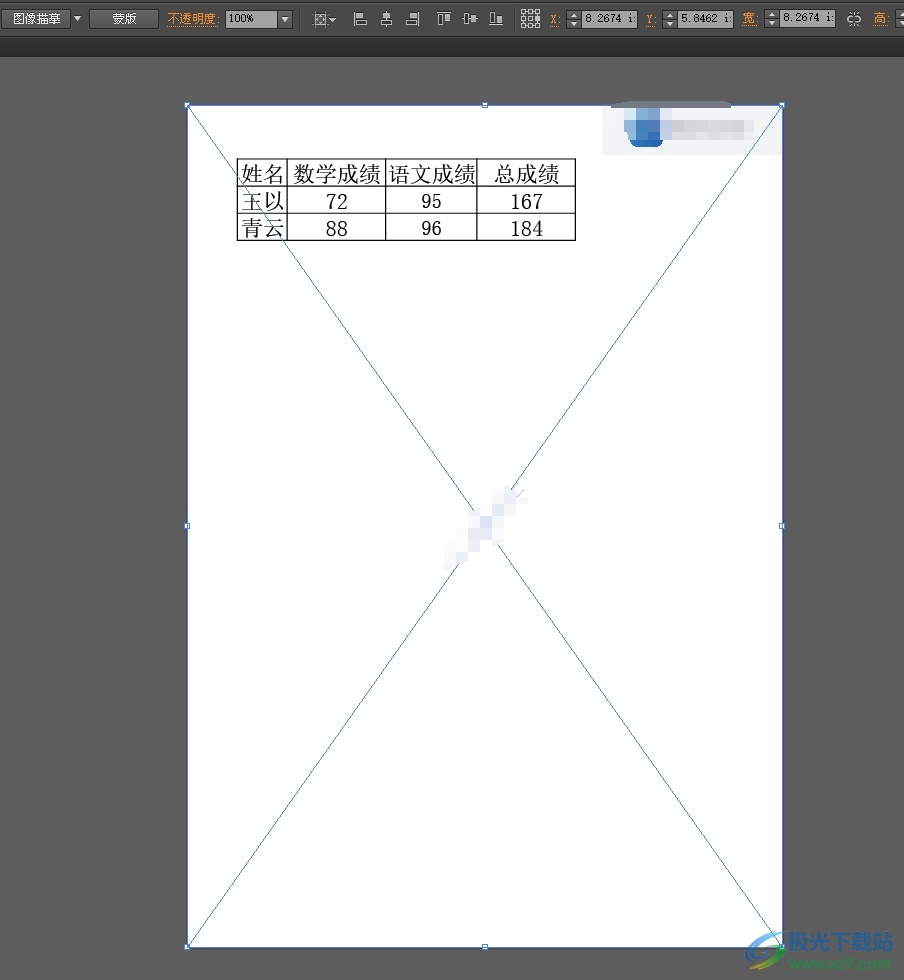
以上就是小编对用户提出问题整理出来的方法步骤,用户从中知道了直接在文件的下拉框中找到置入选项,接着在打开的窗口中选择pdf文件即可完成置入,因此有需要的用户可以跟着小编的教程操作试试看,一定可以成功置入pdf文件来进行编辑的。
